Bildschirmfoto aus der Vorschau: Screenshot-Tipp
Wer unter Mac OS X ein Bildschirmfoto ( Screenshot Mac ) erstellen möchte, der greift meist zu den bekannten Tastenkombinationen oder zur mitgelieferten App – treffend „Bildschirmfoto“ benannt. Doch es gibt noch eine weitere, weniger bekannte Möglichkeit die Mac OS X bietet.
Mac OS X 10.7 Lion
Scrennshots: Tastenkombinationen
Alteingesessene Hasen erstellen auf dem Mac ihre Screenshots meist mit den seit vielen Jahren bewährten Tastenkombinationen: cmd-Shift-3 (ganzer Bildschirm) oder cmd-Shift-4 (Mausauswahl). Drückt man nach cmd-Shift-4 noch die Leertaste, kann ein einzelnes Fenster ausgewählt und „fotografiert“ werden. Die so erzeugten Dateien (PNG-Format ab Mac OS X 10.4) landen dabei auf dem Schreibtisch. Möchte man dagegen die Bildschirmfotos lieber in der Zwischenablage haben (wie von Windows bekannt), wird zusätzlich noch die Ctrl-Taste betätigt, also cmd-Shift-Ctrl-3 beziehungsweise cmd-Shift-Ctrl-4 .

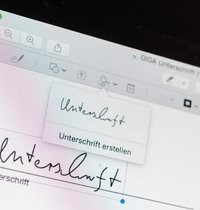
Scrennshots: App-Lösung
Alternativ liefert Apple mit der App „Bildschirmfoto“ (zu finden unter „Dienstprogramme“ im Order „Programme“ ) ein eigenes Tool zusammen mit Mac OS X aus. Mit diesem Programm lässt sich zusätzlich noch ein „Selbstauslöser“ nutzen, der das jeweilige Bildschirmfoto selbständig nach 10 Sekunden erstellt. Im Anschluss finden sich die Aufnahmen in einem Programmfenster – gesichert wird manuell, allerdings nur im TIFF-Format. Darüberhinaus existieren noch eine Reihe Apps von Drittanbietern, die noch weitere Funktionen offerieren – zum Beispiel SnagIt , ScreenFloat oder Skitch.
Scrennshots: Bildschirmfoto aus der Vorschau
Die „Vorschau“ dürfte zu den Programmen gehören, die von den meisten Anwendern täglich genutzt wird und wohl auch ständig aktiv im Hintergrund ausgeführt wird – egal ob ein PDF oder ein Bild, standardmäßig dürfte zunächst die Vorschau sich um die Anzeige kümmern. Was nicht jedem Anwender bewusst ist: Mit der Vorschau lassen sich ebenfalls Screenshots erstellen.
Hierfür gehe man zum Menü „Ablage“ > „Bildschirmfoto aufnehmen“ . Danach lässt sich ein Bildschirmfoto wie gewohnt aus einer (Maus)auswahl oder einem einzelnen Fenster erstellen – auch der gesamte Bildschirm kann „fotografiert“ werden. Nach erfolgreicher Aufnahme wird der Screenshot in einem Programmfenster der Vorschau angezeigt – gespeichert wird auch hier manuell.
Vorteil: Es stehen mehr Formate zur Speicherung zur Verfügung (PNG, JPEG, JPEG-2000, OpenEXR, PDF oder TIFF). Weitere Vorteile: Die Vorschau ist meist schon aktiv, die App „Bildschirmfoto“ muss nicht extra geöffnet werden und im Gegensatz zu den Tastenkombinationen, wird der Schreibtisch nicht mit Screenshots zugemüllt.
Welche Probleme bereitet iOS 13 auf deinem iPhone?
Du willst keine News rund um Technik, Games und Popkultur mehr verpassen?
Keine aktuellen Tests und Guides? Dann folge uns auf Facebook
( GIGA Tech , GIGA Games )
oder Twitter ( GIGA Tech , GIGA Games ).